Photoshop给路边美女照片加上青褐色技巧
摘要:青褐色是比较常见的颜色,调色方法有很多。可用调色工具先调出黄褐色底色,然后在高光部分渲染一些淡蓝色,后期稍微处理一下细节即可。原图最终效果1...

青褐色是比较常见的颜色,调色方法有很多。可用调色工具先调出黄褐色底色,然后在高光部分渲染一些淡蓝色,后期稍微处理一下细节即可。
原图

<点小图查看大图>
最终效果

1、打开素材图片,创建可选颜色调整图层,对黄、绿、白、黑进行调整,参数设置如图1 - 4,效果如图5。这一步把背景部分的绿色转为橙黄色。
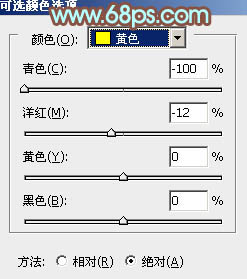
<图1>
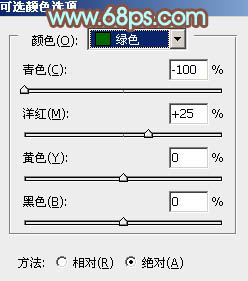
<图2>
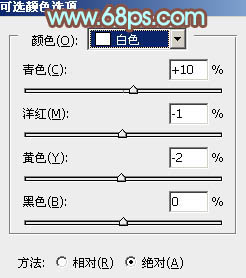
<图3>
相关阅读:
PS打造公园美女青褐色流行欧美风
Photoshop给树林人物照片加上强对比的青褐色
PS调出人物照片优雅的青褐色
Photoshop调出树林模特图片柔美的青褐色
【Photoshop给路边美女照片加上青褐色技巧】相关文章:
★ Photoshop给美女人物照片加上甜美的粉调青红色技巧
上一篇:
PS后期处理必学的五种调色办法
